Conas comhartha uisce a chur i bhfeidhm ar leathanach amháin nó ar gach leathanach i ndoiciméad Word?
Agus Microsoft Word á úsáid agat, is gnách comhartha uisce nó comhartha uisce téacs a chur i ndoiciméid chun meabhrú do léitheoirí go bhfuil an doiciméad dréachta, faoi rún, sampla, srl. Anseo, taispeánfaidh an t-alt seo duit conas comhartha uisce a chur le gach leathanach de dhoiciméad Word, agus comhartha uisce a chur le leathanach amháin de dhoiciméad Word freisin.
- Cuir comhartha uisce ar gach leathanach i ndoiciméad Word
- Cuir comhartha uisce ar leathanach amháin i ndoiciméad Word
Cuir comhartha uisce ar gach leathanach i ndoiciméad Word
Is féidir leat comhartha uisce a chur i bhfeidhm go héasca ar gach leathanach i nDoiciméad Word leis an Uisce gné go héasca. Déan mar a leanas le do thoil:
cliceáil dearadh > Uisce, agus ansin comhartha uisce a roghnú ón liosta anuas. Féach an pictiúr:
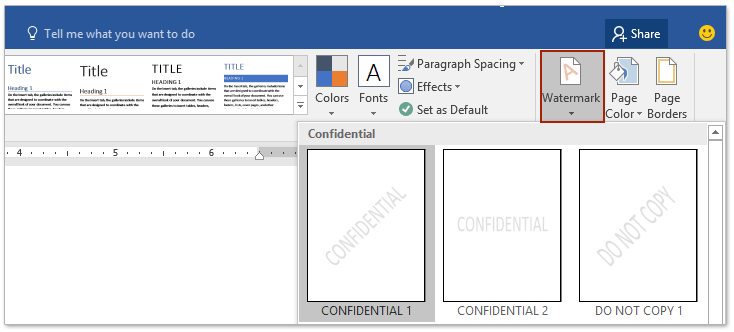
Nótaí:
(1) Más gá duit comhartha uisce nó comhartha uisce téacs saincheaptha a chur leis, cliceáil le do thoil dearadh > Uisce > Comhartha Uisce Saincheaptha, agus ansin: (A) seiceáil Comhartha uisce pictiúr rogha agus sonraigh an pictiúr de réir mar is gá duit, nó (B) seiceáil Comhartha uisce téacs an téacs sonraithe agus a stíl formáidithe a roghnú agus a chumrú. Féach an pictiúr:

(2) Chun an comhartha uisce a bhaint de gach leathanach, cliceáil le do thoil dearadh > Uisce > Bain comhartha uisce.
(3) Má tá Word 2010 nó 2007 á úsáid agat, cliceáil le do thoil Leagan Amach Page > Uisce, agus ansin comhartha uisce a roghnú ón liosta anuas.
Déan doiciméad Word amháin a roinnt go héasca ar dhoiciméid iolracha de réir leathanaigh, briseadh rannáin / leathanaigh, nó ceannteideal ag an am céanna!
I gcomparáid le doiciméad Word a roinnt trí chóipeáil agus pasting, éascóidh Kutools for Word do chuid oibre, agus feabhsóidh sé d’éifeachtúlacht oibre go suntasach de réir a ghné Scoilt, ar féidir leis an doiciméad reatha reatha Word a roinnt go iolrach de réir leathanaigh, de réir briseadh alt, de réir leathanaigh briseadh, nó le Ceannteideal 1 de réir mar is gá duit.

Cuir comhartha uisce ar leathanach amháin i ndoiciméad Word
Mar shampla, tá doiciméad Word agam le 7 leathanach, agus ba mhaith liom comhartha uisce a chur i bhfeidhm ar an dara leathanach amháin. Anseo, déanfaidh mé cur síos ar na céimeanna mionsonraithe chun comhartha uisce a chur leis an leathanach sonraithe amháin.
1. Téigh go dtí tús an leathanaigh shonraithe (an 2ú leathanach i mo chás) cuirfidh tú comhartha uisce, agus cliceáil leagan amach (nó Leagan Amach Page i Word 2007/2010/2013)> Bhriseann > Page Aghaidh. Féach an pictiúr:
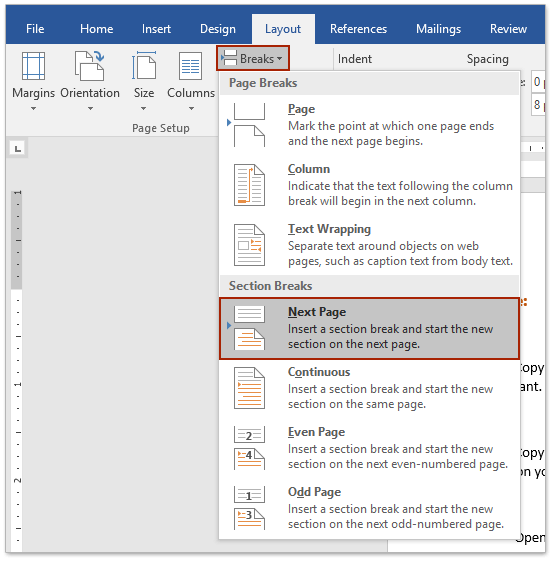
2. Téigh go dtí deireadh an leathanaigh shonraithe (an 2ú leathanach i mo chás), agus cliceáil leagan amach (nó Leagan Amach Page i Word 2007/2010/2013)> Bhriseann > Page Aghaidh.
3. Cliceáil faoi dhó ar cheanntásc an 2ú leathanach chun an limistéar ceanntásca a thaispeáint. Agus anois feicfidh tú téacs na Mar an gcéanna le Roimhe seo faoi bhun na líne ceanntásca. Féach an pictiúr:
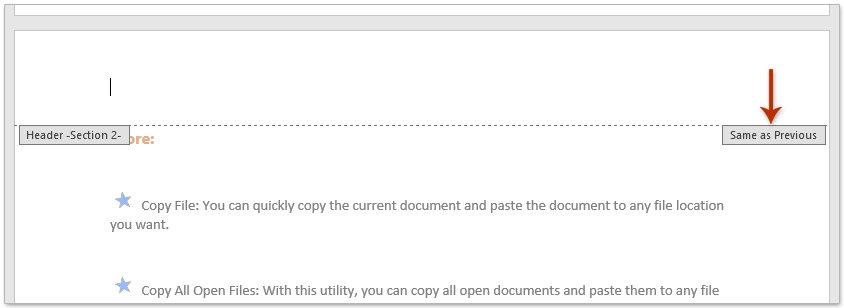
4. Anois an Uirlisí Ceanntásca & Buntásca cumasaithe. Cliceáil le do thoil dearadh (Faoi Uirlisí Ceanntásca & Buntásca)> Nasc le Roimhe Seo. Féach an pictiúr:

Anois téacs de Mar an gcéanna le Roimhe seo baintear é as ceanntásc an 2ú leathanach.
5. Cuir cúrsóir ag ceanntásc an 3ú leathanach, agus cliceáil dearadh (Faoi Uirlisí Ceanntásca & Buntásca)> Nasc le Roimhe Seo chun téacs na Mar an gcéanna le Roimhe seo sa 3ú leathanach.
6. Cuir cúrsóir ag ceanntásc an 2ú leathanach, cliceáil dearadh (nó Leagan Amach Page i Word 2007/2010)> Uisce, agus ansin comhartha uisce a roghnú as an Uisce liosta anuas.
Anois cuirtear an comhartha uisce ar an 2ú leathanach amháin den doiciméad Word reatha. Féach an pictiúr:

Brabhsáil agus eagarthóireacht tabbed ar dhoiciméid iomadúla Word mar Firefox, Chrome, Internet Explore 10!
B’fhéidir go mbeadh cur amach agat ar leathanaigh ghréasáin iomadúla i Firefox / Chrome / IE, agus aistriú eatarthu trí chluaisíní comhfhreagracha a chliceáil go héasca. Anseo, tacaíonn Office Tab le próiseáil den chineál céanna, a ligeann duit brabhsáil a dhéanamh ar iliomad doiciméad Word i bhfuinneog Word amháin, agus aistriú eatarthu go héasca trí chliceáil ar a gcuid cluaisíní. Cliceáil le haghaidh triail iomlán gnéithe saor in aisce!

Uirlisí Táirgiúlachta Oifige is Fearr
Kutools le haghaidh Word - Elevate Your Word Experience with Over 100 Gnéithe Suntasacha!
🤖 Cúntóir Kutools AI: athraigh do chuid scríbhinn le AI - Gin Ábhar / Athscríobh Téacs / Déan achoimre ar Dhoiciméid / Fiosraigh le haghaidh Faisnéise bunaithe ar Doiciméad, ar fad laistigh de Word
📘 Máistreacht Doiciméad: Leathanaigh Scoilte / Cumaisc Doiciméid / Roghnú Easpórtála i bhFormáidí Éagsúla (PDF/TXT/DOC/HTML...) / Baisc a thiontú go PDF / Easpórtáil Leathanaigh mar Íomhánna / Priontáil Comhaid Il ag an am céanna...
✏ Eagarthóireacht na nÁbhar: Faigh Baisc agus Ionadaigh thar Chomhaid Il / Athraigh Méid Gach Pictiúr / Trasnaigh Rónna Tábla agus Colúin / Tiontaigh Tábla go Téacs...
🧹 Effortless Glan: Sguab as Spásanna Breise / Sosanna Alt / Gach Ceanntásca / Boscaí Téacs / Hipearnasc / Le haghaidh tuilleadh uirlisí a bhaint, ceann chuig ár Bain Grúpa...
➕ Ionsáigh Cruthaitheach: cuir isteach Míle Deighilteoir / Boscaí Seiceála / Cnaipí Raidió / Cód QR / barcode / Tábla Líne Trasnánach / Fotheideal Cothromóid / Fotheideal Íomhá / Fotheideal Tábla / Pictiúir Il / Faigh amach níos mó sa Cuir isteach Grúpa...
🔍 Roghanna Beachtais: Pionta leathanaigh ar leith / táblaí / cruthanna / míreanna ceannteideal / Feabhsaigh an loingseoireacht le níos mó Roghnaigh gnéithe...
⭐ Feabhsuithe Réalta: Déan nascleanúint go tapa chuig aon láthair / cuir isteach téacs athchleachtach go huathoibríoch / scoránaigh gan uaim idir fuinneoga doiciméad / 11 Uirlisí Tiontaithe...
